Cum să setați orice locație a hărții ca imagine de fundal a telefonului
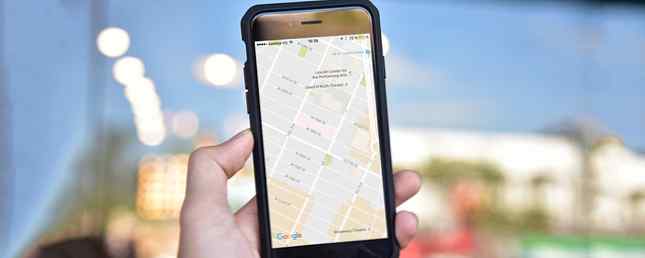
Imaginea de fundal a telefonului dvs. și imaginea de blocare pot spune multe despre dvs. și unul dintre cele mai importante lucruri despre dvs. este locul de proveniență. Dacă doriți să o reprezentați pe telefonul dvs., Alvar Carto are o opțiune generatoare de hărți pentru telefonul dvs..

Iată cum funcționează:
- Du-te la generatorul de harta al telefonului Alvar Carto.
- Introduceți locația pentru harta pe care doriți să o generați. Introduceți numele orașului, țării sau continentului pe care doriți să îl utilizați pentru imaginea de fundal. De asemenea, puteți fi mai specific - alegeți, de exemplu, numele unui râu.
- Alegeți tema de culoare a hărții dvs.: alb-negru, gri închis și alb, gri deschis și gri închis, negru și portocaliu.
- Alegeți rezoluția bazată pe telefon: puteți alege dintr-o gamă de iPhone-uri de la SE 5 la X, Google Pixel 2 XL, precum și rezoluția pentru telefoanele Samsung, HTC, Huawei, LG, OnePlus și Xiaomi.
- Odată ce ați făcut toate selecțiile, puteți să măriți și să derulați, pentru ca aceasta să fie exact așa cum doriți.
- Apasă pe Genera pentru a salva harta ca fișier PNG.
Dacă ideea unei hărți nu este potrivită pentru dvs., există o mulțime de locuri pentru a găsi opțiuni, indiferent dacă este vorba de fundal pentru iPhone dvs. Cele mai bune locuri pentru a-ți găsi wallpaper-ul iPhone-ului Cele mai bune locuri pentru a-ți găsi wallpaper-ul iPhone după schimbarea iPhone-ului tapetul puteți face telefonul propriu, impregnând cu fermitate personalitatea dvs. pe ea. Citește mai mult sau chiar un tapet pe care ți-l poți crea 7 Cele mai bune aplicații pentru a face frumoase imagini de fundal Android 7 Cele mai bune aplicații pentru a face frumoase imagini de fundal Android De ce să descarci un fundal pre-fabricat pentru dispozitivul tău Android când poți să faci unul singur în câteva secunde cu aceste aplicații? Citeste mai mult . Puteți chiar să-l utilizați într-un scop productiv, plasându-vă lista de sarcini pe lockscreen-ul dvs. de hârtie Task Paper: Setați lista de sarcini ca fundal pentru ecranul dvs. Lockscreen [iOS] Cartea de sarcini: Setați lista de sarcini ca tapet de fundal Lockscreen [iOS] .
Explorați mai multe despre: Imagine de fundal.


